WPS PDF進行截圖的方法
時間:2023-05-18 12:05:29作者:極光下載站人氣:1256
wps是一款非常不錯的文檔編輯工具,我們在編輯的過程中,可能會進行PDF文檔的編輯,并且在PDF文檔編輯工具中,你可能會使用到截圖這個功能,那么我們可以直接通過在工具欄中選擇截圖工具將自己需要的頁面進行截圖就好了,你可以任意的選擇區域進行截圖操作,并且截圖之后會有一些相關的截圖快捷鍵顯示出來,可以幫助你更好的完成截圖設置,當你截圖之后,你還可以直接進入到錄制屏幕的頁面中進行視頻的錄入操作,下方是關于如何使用WPS PDF進行截圖的具體操作方法,感興趣的小伙伴可以看看方法教程,希望小編的方法教程對大家有所幫助。

方法步驟
1.雙擊打開Wps軟件,之后將我們需要進行設置的PDF文檔打開,在頁面的上方將【開始】選項進行點擊,之后在工具欄中選擇【截圖和對比】工具。
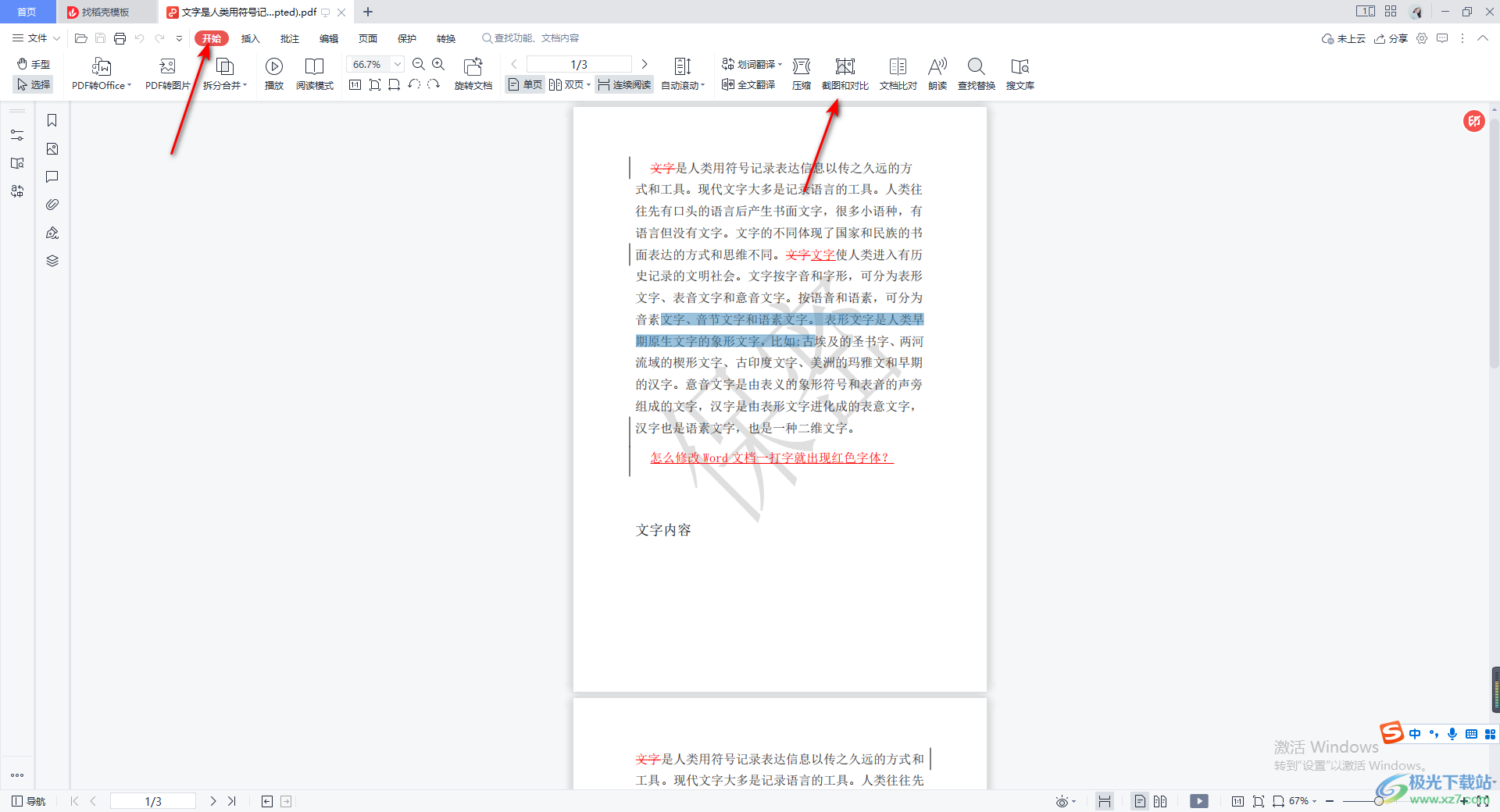
2.隨后,我們就可以使用鼠標左鍵在頁面上進行框選自己需要截圖的一個區域了,截圖之后,你會看到在左下角的位置會顯示出一些快捷鍵,你可以通過這些快捷鍵進行操作。
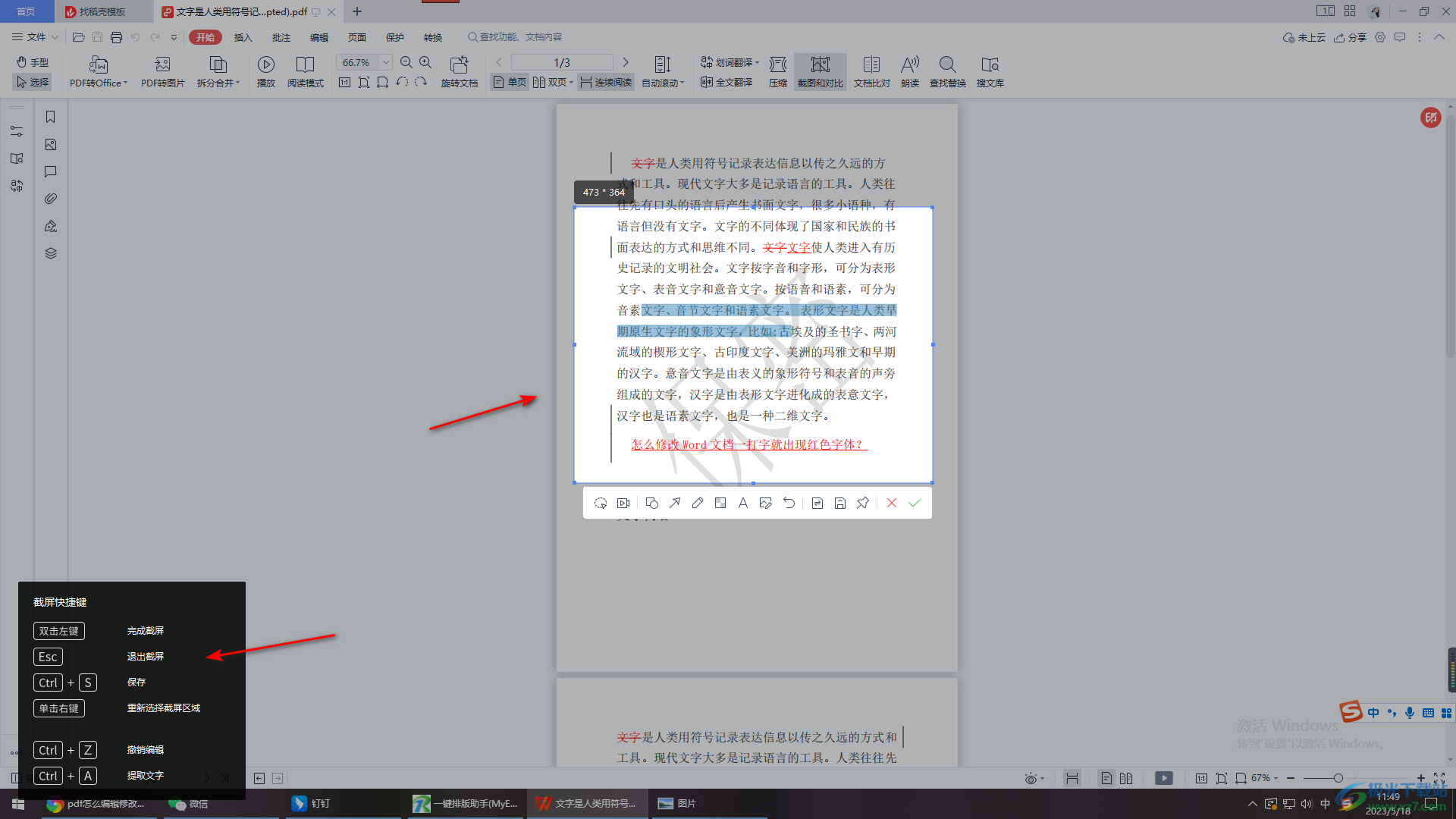
3.并且你也可以在截圖中進行添加文字內容,點擊【A】圖標,即可在截圖上進行添加文字,在截圖的下方工具欄中你可以點擊進入視頻圖標按鈕,進入到錄制視頻的窗口中。
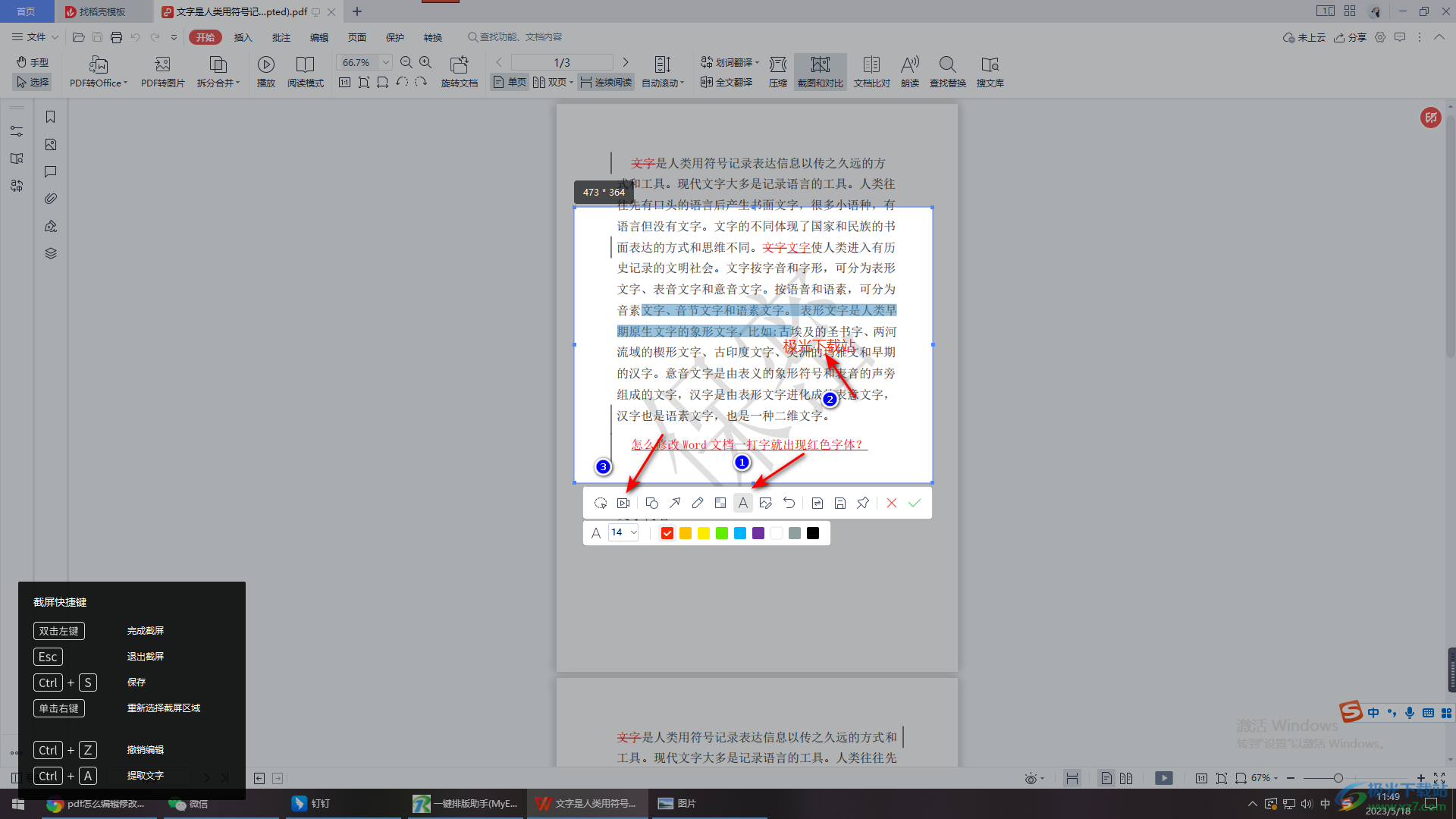
4.打開的錄制視頻的窗口中,你可以進行屏幕視頻的錄制,可以調節系統聲音,選擇全屏錄制或者區域錄制等。
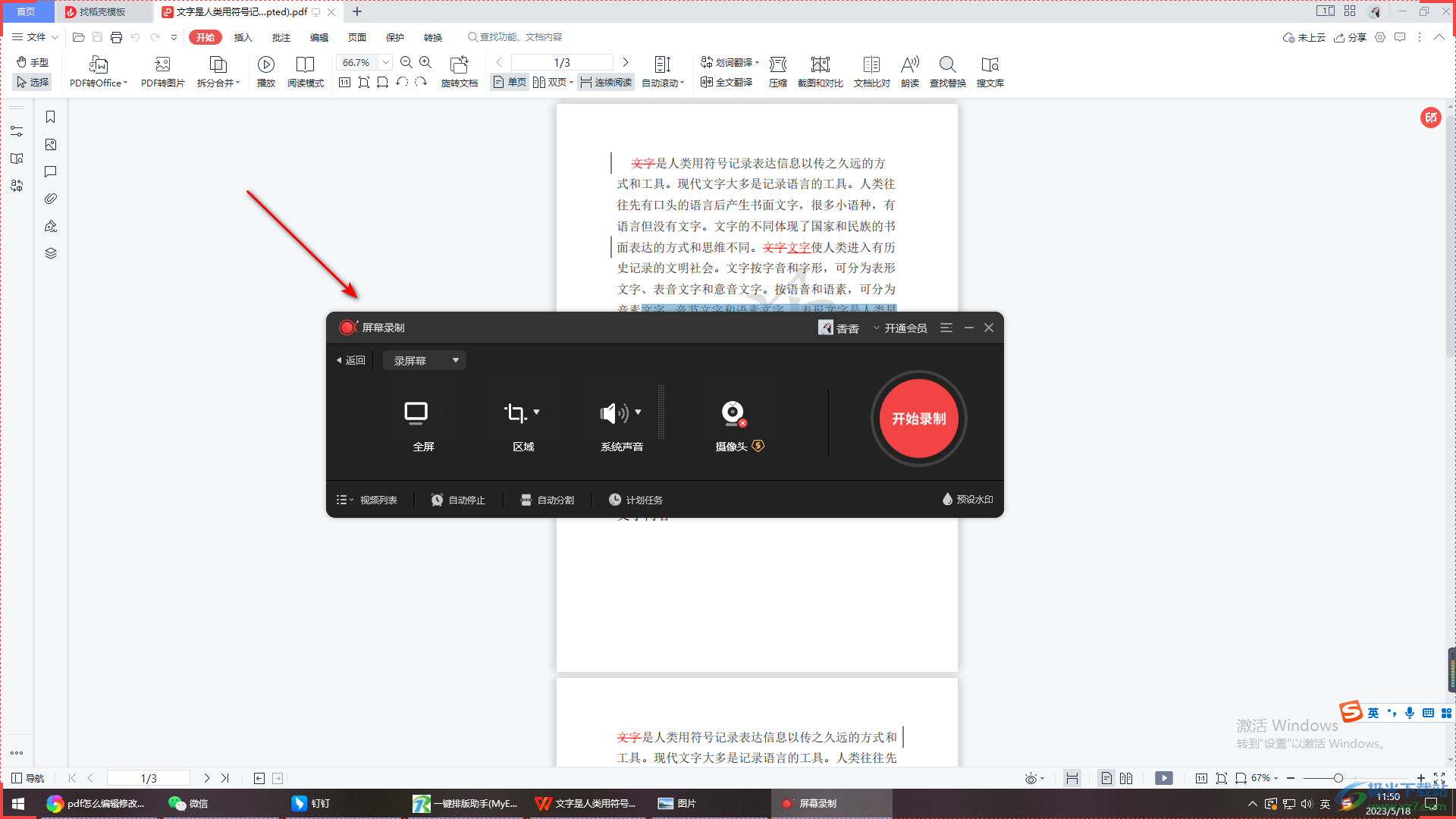
5.當我們完成截圖之后,你可以通過快捷鍵Ctrl+s,將我們的保存圖片的窗口打開,你可以設置一下截圖的文件名,之后點擊保存就好了。
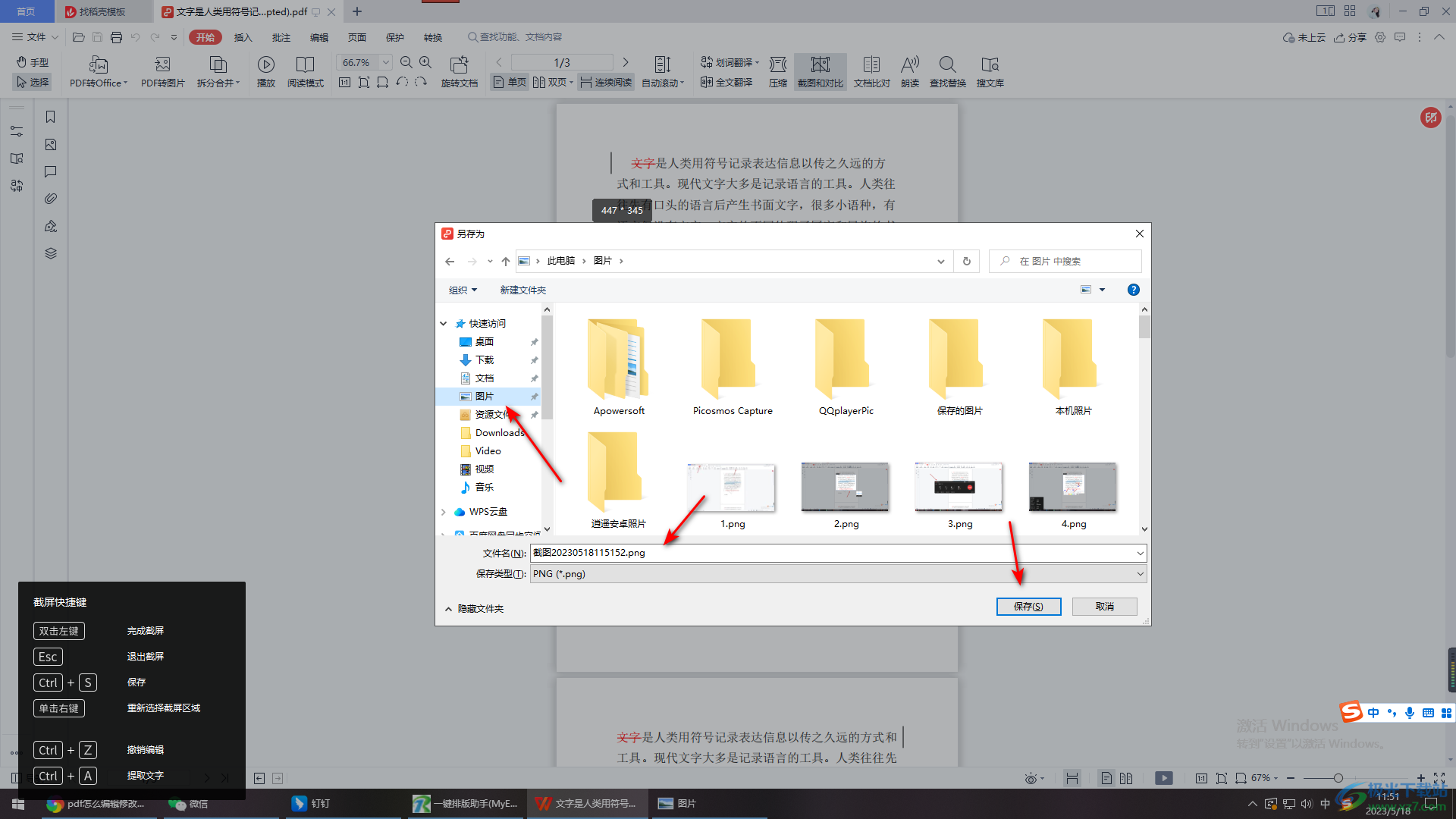
以上就是關于如何使用WPS PDF進行截圖的具體操作方法,在編輯PDF文檔的過程中,也許自己會遇到需要截圖的情況,那么你可以直接在工具欄中選擇截圖工具進行截圖操作,截好的圖片可以保存在電腦中,也可以直接從截圖窗口中進入到錄制屏幕的頁面,感興趣的話可以操作試試。

大小:240.07 MB版本:v12.1.0.18608環境:WinAll
- 進入下載
相關推薦
相關下載
熱門閱覽
- 1百度網盤分享密碼暴力破解方法,怎么破解百度網盤加密鏈接
- 2keyshot6破解安裝步驟-keyshot6破解安裝教程
- 3apktool手機版使用教程-apktool使用方法
- 4mac版steam怎么設置中文 steam mac版設置中文教程
- 5抖音推薦怎么設置頁面?抖音推薦界面重新設置教程
- 6電腦怎么開啟VT 如何開啟VT的詳細教程!
- 7掌上英雄聯盟怎么注銷賬號?掌上英雄聯盟怎么退出登錄
- 8rar文件怎么打開?如何打開rar格式文件
- 9掌上wegame怎么查別人戰績?掌上wegame怎么看別人英雄聯盟戰績
- 10qq郵箱格式怎么寫?qq郵箱格式是什么樣的以及注冊英文郵箱的方法
- 11怎么安裝會聲會影x7?會聲會影x7安裝教程
- 12Word文檔中輕松實現兩行對齊?word文檔兩行文字怎么對齊?
網友評論